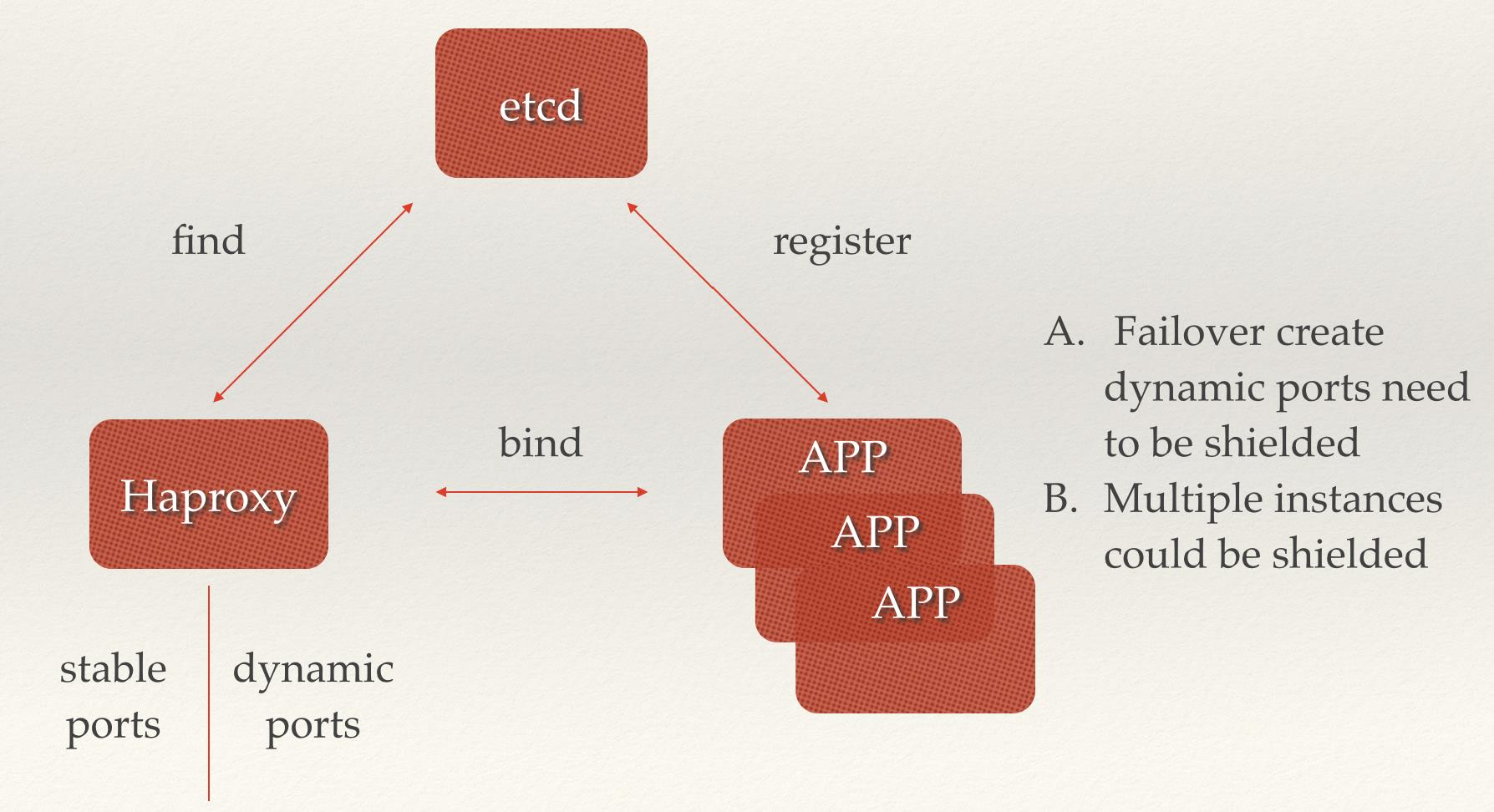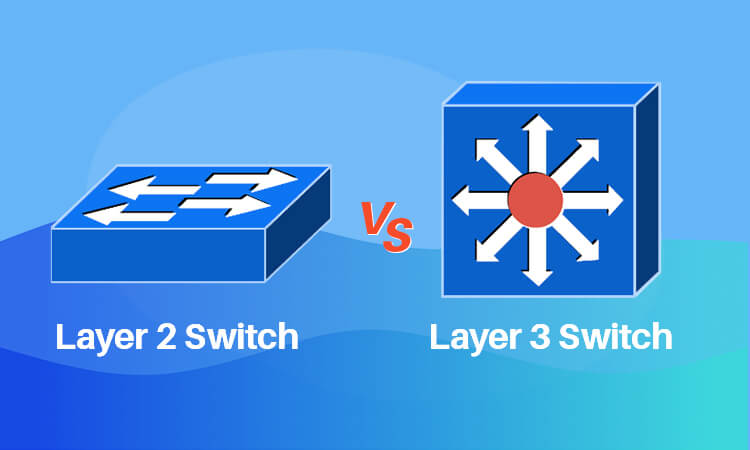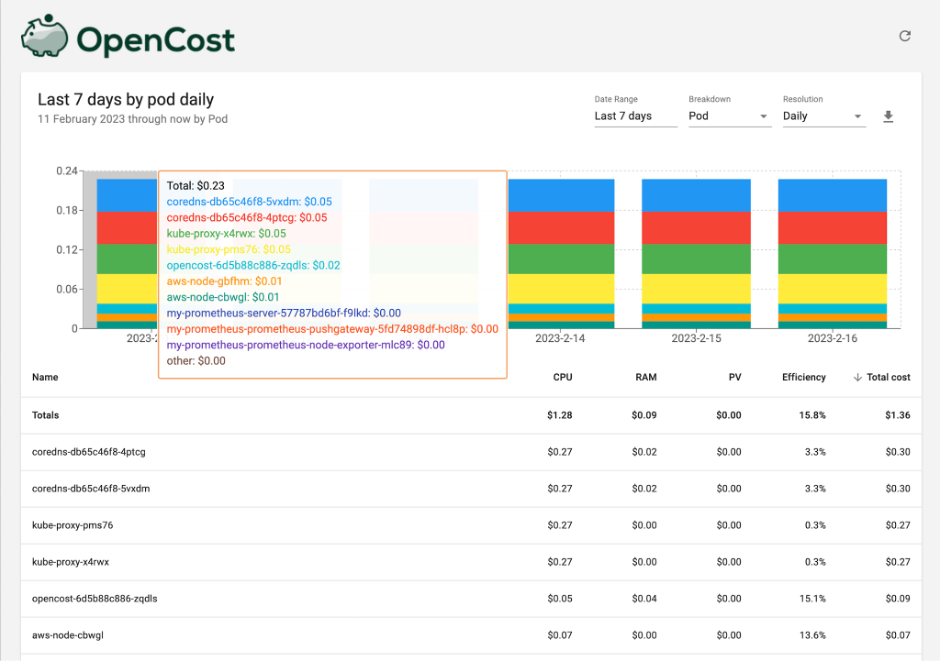微信是现在我们中国人使用最多的一个社交聊天软件,我们的生活和工作以及学习都离不开这个社交软件。一般情况下大家都是使用的手机版本的微信,手机版微信用于生活当中是非常够用了。但是因为工作的便利性还是需要使用到电脑版微信,这样能够方便大家的工作,提高工作效率。那么电脑版微信应该怎么下载呢?
![电脑怎么下载微信到桌面?(详细下载安装步骤) 图片[1]-电脑怎么下载微信到桌面?(详细下载安装步骤)](https://www.bunian.cn/wp-content/uploads/2024/04/0-3.jpg)
电脑怎么下载微信到桌面?
1、首先,打开我们的百度搜索引擎,然后在搜索框里面输入“微信官网”,然后点击“百度一下”;我们会看到第一个搜索结果就是微信官网了,直接点击进去。
![电脑怎么下载微信到桌面?(详细下载安装步骤) 图片[2]-电脑怎么下载微信到桌面?(详细下载安装步骤)](https://www.bunian.cn/wp-content/uploads/2024/04/1-6.jpg)
2、在这个界面我们可以看到有很多的版本的微信可以下载,你下载对应版本的微信就可以了,我是windows系统的电脑,所以选择“windows”。![电脑怎么下载微信到桌面?(详细下载安装步骤) 图片[3]-电脑怎么下载微信到桌面?(详细下载安装步骤)](https://www.bunian.cn/wp-content/uploads/2024/04/2-6.jpg)
3、这里我们直接点击这个“绿色下载按钮”就可以了。![电脑怎么下载微信到桌面?(详细下载安装步骤) 图片[4]-电脑怎么下载微信到桌面?(详细下载安装步骤)](https://www.bunian.cn/wp-content/uploads/2024/04/3-5.jpg)
4、点击下载过后,我们就会看到页面左下角有一个微信下载进度提示。等到全部下载完成过后,我们只需要点击打打开它就可以了。(我使用的是谷歌浏览器,别的浏览器找到下载的安装包即可)![电脑怎么下载微信到桌面?(详细下载安装步骤) 图片[5]-电脑怎么下载微信到桌面?(详细下载安装步骤)](https://www.bunian.cn/wp-content/uploads/2024/04/4-5.jpg)
5、出现图片右下方这个进度提示,我们只需要耐心等待即可。
![电脑怎么下载微信到桌面?(详细下载安装步骤) 图片[6]-电脑怎么下载微信到桌面?(详细下载安装步骤)](https://www.bunian.cn/wp-content/uploads/2024/04/5-5.jpg)
6、安装对话窗口这里我们勾选一下同意服务协议,然后选择好安装路径并点击“安装”。![电脑怎么下载微信到桌面?(详细下载安装步骤) 图片[7]-电脑怎么下载微信到桌面?(详细下载安装步骤)](https://www.bunian.cn/wp-content/uploads/2024/04/6-4.jpg)
7、这样微信就安装成功了,我们就可以点击“开始使用”,就可以正常使用微信了。![电脑怎么下载微信到桌面?(详细下载安装步骤) 图片[8]-电脑怎么下载微信到桌面?(详细下载安装步骤)](https://www.bunian.cn/wp-content/uploads/2024/04/7-4.jpg)
想要把微信下载到电脑上面的方法非常的简单,如果你还没有安装电脑版微信,可以试一下哦。
微信官网链接:https://weixin.qq.com/
电脑版微信实用功能
1、更快效率的截图,并且对于截图进行马赛克、标注、翻译等编辑功能,手机端就没有这个功能。
2、在传输文件的时候,很明显电脑端传输文件更加的方便,如果你经常传输文件,是非常有比较使用电脑版微信的。
3、当你离开电脑的时候,为了防止别人看你的微信,可以通过设置进行微信锁定,只有通过你的手机端微信才能解开。
4、手机的文件可以备份到电脑端进行备份,以防丢失;当然不仅仅是备份文件这么简单,这样手机端的所有信息都会同步到电脑,这样可以提高工作的效率。
5、不借助其他工具可以在电脑端实现微信多开的功能,如果你需要登录多个微信,就非常的方便。
这里和大家分享的电脑版微信的下载方法到此就结束了,下载的方法相信看过这篇文章就应该都学会了吧。